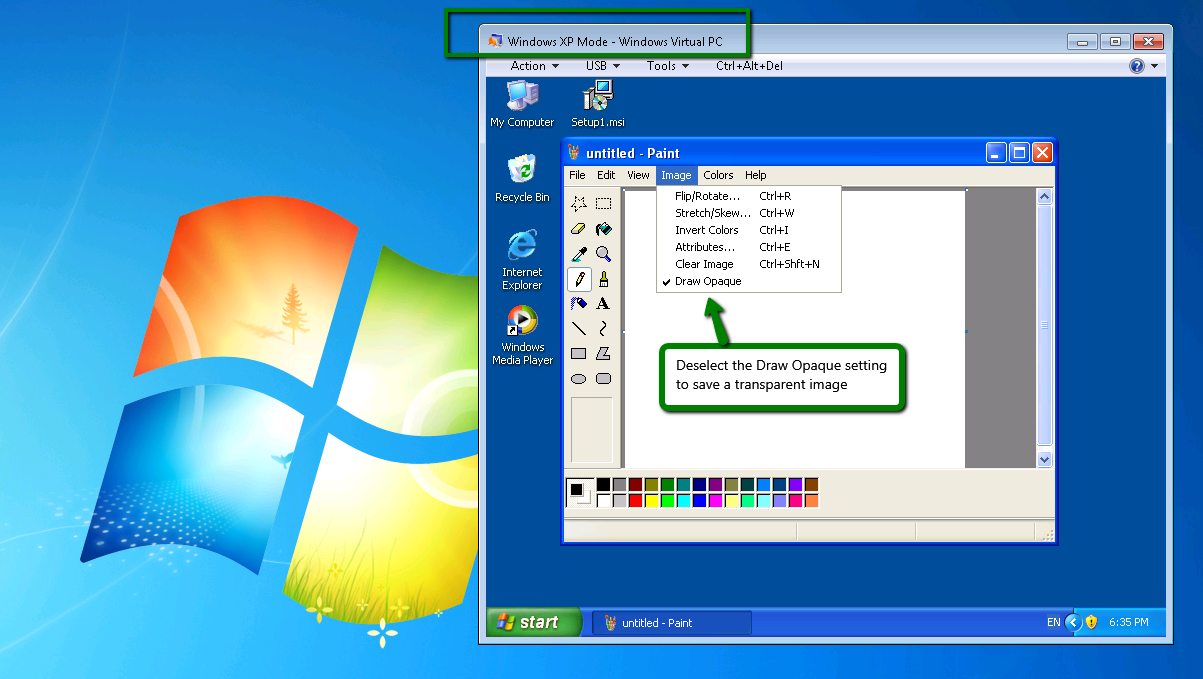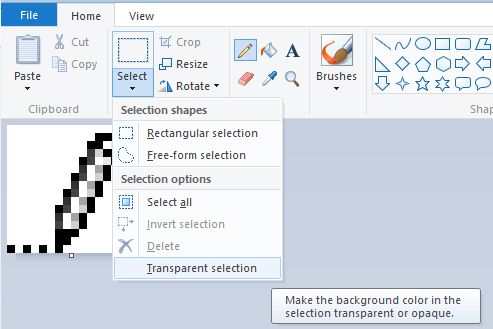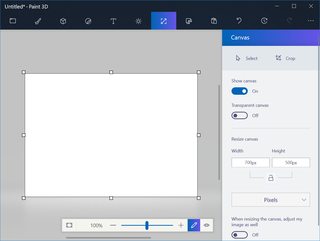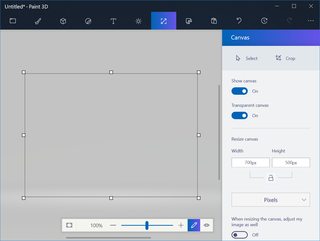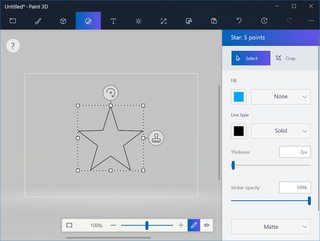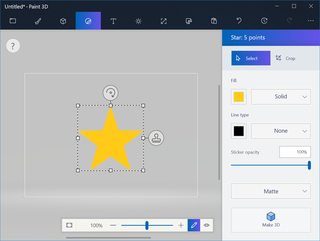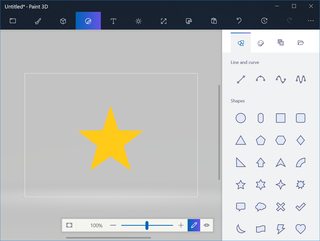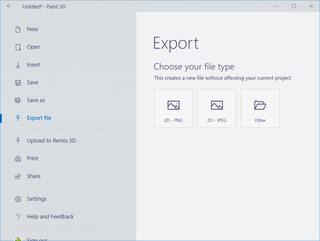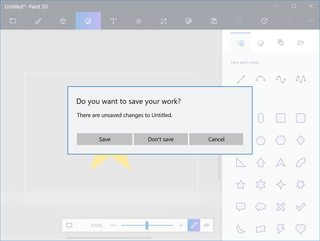привет Пэйнт 3Д!
хотя это непосредственно не касается конкретного вопроса о том, как это сделать в версии Paint, найденной в Windows 7, он затрагивает вопрос о том, как это сделать в Paint в целом, что именно так был поставлен вопрос.
они слышали вашу мольбу всю дорогу до Вашингтона. В рамках обновления создателя до Windows 10 корпорация Майкрософт представила Paint 3D, современное приложение для Windows. В отличие от старой классической программе Paint"". Классическая краска теперь устарела и может быть удалена в будущих обновлениях Windows 10.
Так вот как вы рисуете звезду на прозрачном фоне в Paint 3D.
Start Paint 3D и нажмите на New, если вы представлены с экрана приветствия, или просто нажмите за пределами модального окна, чтобы продолжить.
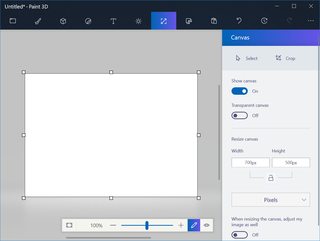
перейдите на вкладку холст. Переключите переключатель прозрачный холст на На.
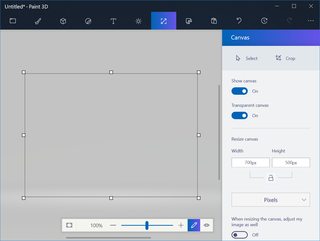
нажмите на вкладку наклейки. Выберите пятиточечную форму звезды.

нарисуйте свою звезду.
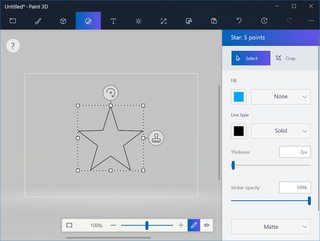
установите цвет заливки на желтый, и типом твердого. Установите тип строки none.
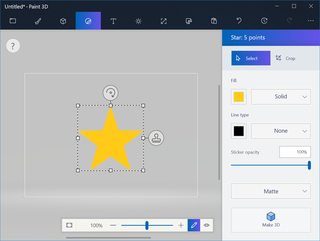
щелкните за пределами области выбора, чтобы отменить выбор звезда. Рождается гордая новая звезда!
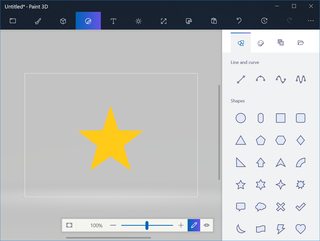
Теперь нажмите на левую самую кран, вкладку" развернуть меню".
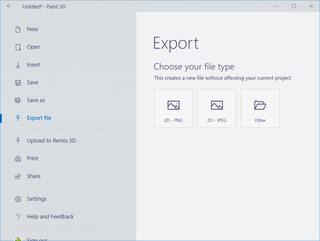
нажмите "Экспорт файла", затем"2d - png". Причина, по которой "2d" находится в имени типа файла, заключается в том, что Paint 3D, как следует из названия, поддерживает 3D-объекты. Поскольку вы хотите плоское изображение, и формат PNG дает вам это, Microsoft решила префикс имени с "2d". Это просто обычный старый PNG, который вы знаете и любите, и он поддерживает прозрачность, что вы хотите.
обратите внимание, что существует также вариант "Сохранить" или "сохранить как". Вы можете сохранить файл таким же образом. Единственное различие в том, что он также предлагает возможность сохранить вашу работу в качестве проекта, чтобы вы могли вернуться к нему позже, что не поддерживается классической краской. В старой Paint, как только вы сохранили файл и закрыли программу, вы больше не можете шаг назад и отменить изменения. Paint 3D поддерживает слои, так что вы можете использовать его, чтобы легко внести коррективы позже.
теперь закройте программу. Если вы не хотите работать над ним позже, нажмите "Не сохранять".
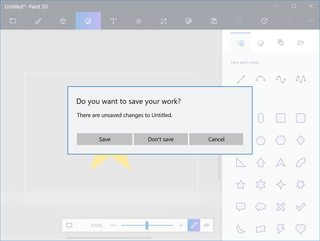
Как вы видите, фон прозрачный.

 Komp
Komp